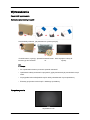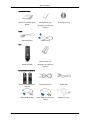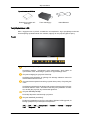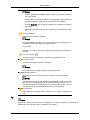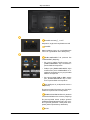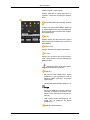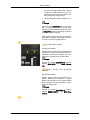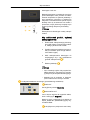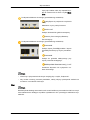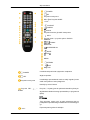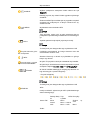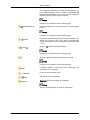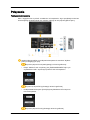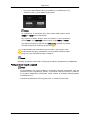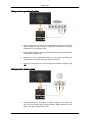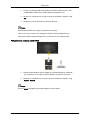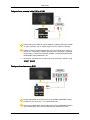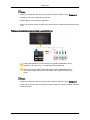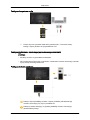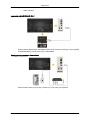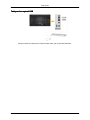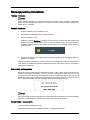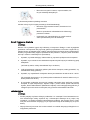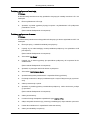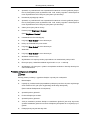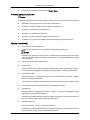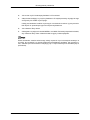ii
LCD DISPLAY
quick start guide
400MX-3, 460MX-3, 400FP-3, 460FP-3

Wprowadzenie
Zawartość opakowania
Kontrola zawartości przesyłki
Usuń blokadę z kartonu, jak pokazano na rysunku powyżej.
Podnieś karton, trzymają
za otwory po obu stronach.
Sprawdź zawartość karto-
nu.
Usuń styropian i osłonę wi-
nylową.
Uwaga
•
Po rozpakowaniu kartonu ponownie sprawdź zawartość.
• Opakowanie należy zachować na przyszłość, gdyby konieczne było przeniesienie urząd-
zenia.
• W przypadku braku którejkolwiek części należy skontaktować się ze sprzedawcą.
• Elementy opcjonalne można kupić u lokalnego sprzedawcy.
Rozpakowywanie
Wyświetlacz LCD

Instrukcje obsługi
Skrócona instrukcja konfi-
guracji
Karta gwarancyjna
(Dostępne w niektórych
krajach)
Instrukcja obsługi
Kable
Kabel zasilający Kabel D-Sub
Inne
Pilot
(BP59-00138B)
Baterie (AAA x 2)
(Dostępne w niektórych
krajach)
Sprzedawane oddzielnie
Zestaw z podstawą tymc-
zasową
Przewód sieciowy Kabel USB
Kabel RGB do BNC Kabel RGB do komponen-
towego
Modem sieciowy
Wprowadzenie

Sprzedawane oddzielnie
Zestaw do montażu naś-
ciennego
Tuner telewizyjny Kabel RS232C
Twój Wyświetlacz LCD
Kolor i wygląd może się różnić w zależności od urządzenia. Jego specyfikacja może bez
wcześniejszego powiadomienia ulec zmianie, mającej na celu poprawę jakości pracy.
Przód
Przycisk MENU [MENU]
Umożliwia otwarcie i zamknięcie menu ekranowego. Służy także do
opuszczania menu ekranowego i powrotu do poprzedniego menu.
Przyciski nawigacyjne (przyciski Góra-Dół)
Umóżliwia przechodzenie do górnego lub dolnego elementu menu lub
dostosowanie wartości menu.
Przyciski dostosowywania wartości (przyciski lewo-prawo) / Przyciski głoś-
ności
Umóżliwia przechodzenie do lewego lub prawego elementu menu lub dos-
tosowanie wartości menu. Jeśli menu OSD nie jest wyświetlane na ekra-
nie, naciśnij ten przycisk, aby dostosować głośność.
Przycisk ENTER [ENTER]
Powoduje włączenie zaznaczonej opcji menu.
Przycisk SOURCE [SOURCE]
Przełącza urządzenie z trybu PC w tryb wideo. Wybierz źródło sygnału, do
którego podłączone jest zewnętrzne urządzenie.
[PC] → [DVI] → [AV] → [Component] → [HDMI1] → [HDMI2] → [Display-
Port] → [MagicInfo] →[TV]
Wprowadzenie

Uwaga
• Gniazdo [RGB/COMPONENT IN] jest zgodne z sygnałami RGB (PC)
oraz Component.
Obraz może być jednak wyświetlany nieprawidłowo, jeśli podłączone
zewnętrzne źródło wysyła sygnał innego formatu niż wybrany.
• Funkcję MagicInfo można włączyć wyłącznie po podłączeniu modemu
sieciowego.
• Do telewizora należy podłączyć tuner telewizyjny (sprzedawany osob-
no).
Przycisk D.MENU
Otwiera menu ekranowe D.MENU.
Uwaga
Przycisk D.MENU jest aktywny po podłączeniu tunera telewizyjnego. W
pozostałych sytuacjach aktywny jest przycisk PIP.
Przycisk PIP
Naciśnij przycisk PIP, aby włączyć/wyłączyć (On/Off) ekran PIP (Obraz w
obrazie).
Przycisk zasilania [ ]
Przycisk ten służy do włączania i wyłączania wyświetlacza LCD.
Czujnik jasności
Automatycznie wykrywa jasność otoczenia.
Uwaga
Ta funkcja nie jest dostępna dla tego wyświetlacza LCD
Wskaźnik zasilania
Mruganie na zielono oznacza włączenie trybu oszczędzania energii.
Uwaga
Dodatkowe informacje na temat funkcji oszczędzania energii można zna-
leźć w części Oszczędzanie energii instrukcji obsługi monitora. W celu
oszczędzania energii wyświetlacza LCD, należy go WYŁĄCZYĆ, gdy nie
jest używany lub w przypadku dłuższej przerwy w eksploatacji.
Czujnik pilota
Pilot zdalnego sterowania należy skierować w to miejsce wyświetlacza
LCD.
Tył
Uwaga
Informacje o połączeniach sieciowych znajdują się w części „Połączenia”. Ustawienia wy-
świetlacza LCD mogą się różnić, w zależności od modelu.
Wprowadzenie

POWER S/W ON [
│
] / OFF
Włączenie / wyłączenie wyświetlacza LCD
POWER
Kabel zasilający łączy się z wyświetlaczem
LCD oraz z gniazdkiem sieci elektrycznej.
RGB/COMPONENT IN (Gniazdo PC/
COMPONENT (Wejście))
• Za pomocą kabla D-SUB połącz port
[RGB/COMPONENT IN]
w monitorze z
portem RGB w komputerze
• Podłącz port
[RGB/COMPONENT IN]
w
monitorze do portu COMPONENT w ur-
ządzeniu zewnętrznym przy użyciu kabla
RGB do Component.
• Za pomocą kabla RGB na BNC połącz
port
[RGB/COMPONENT IN]
w moni-
torze z portem BNC w komputerze
DVI IN(Złącze do podłączenia obrazu z
komputera)
Za pomocą kabla DVI połącz port
[DVI IN]
w
monitorze z portem DVI w komputerze
RGB/DVI/DP/HDMI AUDIO IN (Gniazdo
PC/DVI/DP/HDMI audio monitora (Wejście))
Za pomocą kabla stereo podłącz gniazdo
[RGB/DVI/DP/HDMI AUDIO IN]
z tyłu moni-
tora i gniazdo głośników z kartą audio kom-
putera (kabel sprzedawany oddzielnie).
DP IN
Wprowadzenie

Odbiera sygnał z portu Display.
Podłącz kabel DP do złącza
[DP IN]
w ur-
ządzeniu i złącza DP IN w drugim wyświet-
laczu.
AV/COMPONENT AUDIO IN [L-AUDIO-
R]
Podłącz port
[AV/COMPONENT AUDIO IN
[L-AUDIO-R]]
monitora przy użyciu kabla au-
dio do wyjścia audio komputera lub urządze-
nia zewnętrznego.
AV IN
Podłącz złącze
[AV IN]
monitora do wyjścia
wideo urządzenia zewnętrznego za pomocą
kabla WIDEO.
AUDIO OUT
Podłącz słuchawki lub głośnik zewnętrzny.
DC OUT
Upewnij się, że złącze
[DC OUT]
jest połąc-
zone z autoryzowany tunerem telewizyjnym
[SBB-DTC/ZA].
Niezastosowanie się do tego zalece-
nia grozi uszkodzeniem produktu.
HDMI IN 1
• Za pomocą kabla HDMI połącz złącze
[HDMI IN 1]
z tyłu wyświetlacza LCD ze
złączem HDMI cyfrowego urządzenia
wyjściowego.
• Obsługa standardu HDMI w wersji do 1,3.
Uwaga
• Do złącza
[HDMI IN 1]
można podłączyć
normalne urządzenie zewnętrzne (odt-
warzacz DVD, kamerę itd.) lub tuner tel-
ewizyjny.
• Jeśli używasz tunera telewizyjnego, pa-
miętaj, aby go podłączyć do złącza
[HDMI IN 1]
.
HDMI IN 2 (MAGICINFO)
Wprowadzenie

• Za pomocą kabla HDMI połącz złącze
[HDMI IN 2 (MAGICINFO)]
z tyłu wy-
świetlacza LCD ze złączem HDMI cyfro-
wego urządzenia wyjściowego.
• Obsługa standardu HDMI w wersji do 1,3.
Uwaga
Aby użyć funkcji MagicInfo należy zainstalo-
wać w urządzeniu określony przez firmę
Samsung modem sieciowy i podłączyć wyjś-
cie MagicInfo modemu sieciowego do złącza
[HDMI IN 2 (MAGICINFO)]
.
Aby uzyskać więcej informacji o kupowaniu i
instalowaniu modemu sieciowego, skontak-
tuj się z firmą Samsung Electronics.
RJ 45 MDC (MDC PORT)
Port dla funkcji MDC
Podłącz kabel LAN do złącza
[RJ45 MDC]
w
urządzeniu i złącza LAN w komputerze. Do
używania funkcji MDC niezbędny jest zain-
stalowany na komputerze program MDC.
Uwaga
Przejdź do ustawień Multi Control i wybierz
wartość RJ45 MDC w opcji MDC Connec-
tion.
RS232C OUT/IN (Port szeregowy
RS232C)
Port dla funkcji MDC
Podłącz kabel szeregowy (krosowany) do
złącza
[RS232C]
w urządzeniu i złącza
RS232C w komputerze. Do używania funkcji
MDC niezbędny jest zainstalowany na kom-
puterze program MDC.
Uwaga
Przejdź do ustawień Multi Control i wybierz
wartość RS232C MDC w opcji MDC Con-
nection.
Wprowadzenie

Kensington Lock slot
Blokada Kensington to urządzenie chroniące
przed złodziejami, które pozwala na zablo-
kowanie urządzenia w wybranej lokalizacji i
jego bezpieczne używanie w publicznych
miejscach. Ponieważ kształt i sposób użycia
blokady różni się w zależności od modelu i
producenta, więcej informacji znajduje się w
Instrukcji obsługi dołączonej do blokady.
Uwaga
Zabezpieczenie Kensington należy zakupić
osobno.
Aby zablokować produkt, wykonaj
następujące kroki:
1. Zawiń kabel zabezpieczający Kensing-
ton wokół dużego, nieruchomego obiek-
tu, takiego jak biurko lub krzesło.
2. Przełóż zakończenie kabla z przymoco-
wanym zamkiem przez drugie zakońc-
zenie kabla z pętlą.
3. Włóż zabezpieczenie Kensington do
znajdującego się z tyłu wyświetlacza
gniazda zabezpieczeń ( ).
4.
Zablokuj blokadę ( ).
Uwaga
• Są to instrukcje ogólne. Aby uzyskać do-
kładne instrukcje, zapoznaj się z instrukc-
ją dołączoną do urządzenia blokującego.
• Blokada jest do kupienia w sklepach,
przez Internet lub w naszym serwisie.
Podłączanie Modemu sieciowego (sprzedawanego oddzielnie)
RGB OUT
Port wyjściowy obrazu MagicInfo
MAGICINFO OUT
Jest to złącze wyjścia dla sygnałów wideo,
audio i sterujących MagicInfo.
Można go użyć, podłączając je do złącza do
złącza
[HDMI IN 2 (MAGICINFO)]
przy uży-
ciu kabla HDMI.
LAN (Złącze do podłączenia sieci LAN)
Wprowadzenie

Łączy się z kablem LAN, aby zapewnić dos-
tęp do Internetu lub do sieci w trybie Magi-
cInfo.
Podłączanie Modemu sieciowego (sprzedawanego oddzielnie)
USB (Złącze do podłączenia urządzenia
USB)
Klawiatura / mysz, pamięć masowa
AUDIO OUT
Podłącz słuchawki lub głośnik zewnętrzny.
RS232C (Port szeregowy RS232C)
Port szeregowy
Podłączanie Modemu sieciowego (sprzedawanego oddzielnie)
ZASILANIE
Podłącz złącze
[POWER]
produktu i złącze
[POWER]
monitora przy użyciu przedłużac-
za.
ZASILANIE
Podłącz do gniazdka elektrycznego przy
użyciu przewodu zasilającego.
PRZEŁĄCZNIK ZASILANIA ON [ I ] / OFF
Umożliwia włączenie lub wyłączenie mo-
demu sieciowego.
Uwaga
• Informacje o połączeniach sieciowych znajdują się w części „Połączenia”.
• Aby modem sieciowy pracował prawidłowo, należy włączyć przełączniki zasilania na
monitorze i na modemie sieciowym.
Pilot
Uwaga
Działanie pilota zdalnego sterowania może zostać zakłócone przez telewizor lub inne urząd-
zenia elektroniczne działające w pobliżu wyświetlacza LCD i powodujące zakłócenia częs-
totliwości.
Wprowadzenie

POWER
OFF
Przyciski numeryczne
DEL / Przycisk GUIDE
+ VOL -
SOURCE
D.MENU
TOOLS
Przyciski kierunku góra/dół i lewo/prawo
INFO
Przycisk Kolor i przycisk wyboru PC/DVI/
HDMI/DP .
TTX/MIX
MTS/DUAL
ENTER/PRE-CH
MUTE
CH/P
TV
MENU
RETURN
EXIT
MagicInfo
POWER
Umożliwia włączenie lub wyłączenie urządzenia.
OFF
Wyłącza produkt.
Przyciski numeryczne
Umożliwiają wprowadzenie hasła w trakcji regulacji menu
OSD i korzystanie z funkcji MagicInfo.
Naciśnij by zmienić kanał.
Przycisk DEL /
GUIDE
Przycisk „-” używany jest do wybierania kanałów cyfrowych.
Wyświetlanie elektronicznego przewodnika po programach
(EPG)
Uwaga
Tego przycisku można użyć w trybie telewizora tylko po
podłączaniu sprzedawanego oddzielnie tunera telewizyjne-
go.
+ VOL -
Dopasowywanie głośności dźwięku.
Wprowadzenie

SOURCE
Wybierz podłączone zewnętrzne źródło obrazu lub tryb
MagicInfo.
Naciśnij przycisk, aby zmienić źródło sygnału wejściowego
SOURCE.
Zmiana SOURCE jest możliwa tylko w przypadku urządzeń
zewnętrznych podłączonych w danym momencie do wy-
świetlacza LCD.
D.MENU
Wyświetlanie menu dekodera DTV
Uwaga
Tego przycisku można użyć w trybie telewizora tylko po
podłączaniu sprzedawanego oddzielnie tunera telewizyjne-
go.
TOOLS
Szybkie wybieranie najczęściej używanych funkcji.
Uwaga
Ta funkcja nie jest dostępna dla tego wyświetlacza LCD
Przyciski kierunku góra/
dół i lewo/prawo
Umóżliwia przechodzenie do innego elementu menu lub
dostosowanie wartości menu.
INFO
Aktualne informacje o obrazie są wyświetlane w górnym
lewym rogu ekranu.
Przycisk Kolor i przycisk
wyboru PC/DVI/HDMI/DP.
W trybie TV przyciski te służą do ustawienia listy kanałów.
W trybie innym niż telewizora możesz bezpośrednio wybrać
zewnętrzne wejście PC, DVI, HDMI lub DP(DisplayPort).
TTX/MIX
W ofercie kanałów telewizyjnych znajdują się tekstowe us-
ługi informacyjne w postaci telegazety.
- Przyciski telegazety
Uwaga
Ta funkcja nie jest dostępna dla tego wyświetlacza LCD
MTS/DUAL
MTS-
Istnieje możliwość wybrania trybu MTS (wielokanałowego
stereo telewizyjnego).
Rodzaj dźwię-
ku
Tryb MTS/
S_Mode
Domyślny
Stereo FM Mono Mono Zmiana rę-
czna
Stereo Mono ↔ Stereo
SAP Mono ↔ SAP Mono
DUAL-
Wprowadzenie

Przy niektórych nadawcach możliwe jest korzystanie z try-
bów
STEREO/MONO, DUAL l / DUAL ll i MONO/NICAM
MONO/NICAM STEREO. W tym celu, podczas oglądania
telewizji, naciśnij na pilocie przycisk DUAL.
Uwaga
Dostępna po podłączeniu tunera telewizyjnego.
ENTER/PRE-CH
Naciśniecie
przycisku powoduje przejście do poprzedniego
kanału.
Uwaga
Dostępna po podłączeniu tunera telewizyjnego.
MUTE
Powoduje
chwilowe zatrzymanie (wyciszenie) dźwięku. Wy-
świetla się w dolnym, lewym rogu ekranu. W trybie Mute
(Wycisz) dźwięk powraca po wciśnięciu przycisku MUTE lub
- VOL +.
CH/P
W trybie TV wybierz kanały telewizyjne.
Uwaga
Dostępna po podłączeniu tunera telewizyjnego.
TV
Służy do oglądania telewizji analogowej i cyfrowej.
Uwaga
Dostępna po podłączeniu tunera telewizyjnego.
MENU
Umożliwia
otwarcie i zamknięcie menu ekranowego, lub
zamknięcie menu ustawień.
RETURN
Powrót do poprzedniego menu.
EXIT
Zamykanie menu ekranowego.
MagicInfo
MagicInfo Przycisk szybkiego uruchamiania
Uwaga
Aktywne po podłączeniu do modemu sieciowego.
Wprowadzenie

Połączenia
Podłączanie komputera
Kolor i wygląd może się różnić w zależności od urządzenia. Jego specyfikacja może bez
wcześniejszego powiadomienia ulec zmianie, mającej na celu poprawę jakości pracy.
Istnieje kilka sposobów na podłączenie komputera do monitora. Wybierz
jedną z następujących opcji.
Za pomocą złącza D-sub (analogowego) na karcie graficznejf
• Połącz kablem D-sub 15-pinowy port
[RGB/COMPONENT IN]
z tyłu
wyświetlacza LCD z 15-pinowym portem D-sub w komputerze.
Za pomocą złącza DVI (cyfrowego) na karcie graficznej.
• Podłącz kabel DVI do portu
[DVI IN]
z tyłu wyświetlacza LCD oraz portu
DVI w komputerze.
Za pomocą złącza D-sub (cyfrowego) na karcie graficznej.

• Przy użyciu kabla HDMI połącz port
[HDMI IN 1]
/
[HDMI IN 2]
na wy-
świetlaczu LCD z portem HDMI w komputerze.
Uwaga
Po podłączeniu do komputera przy użyciu kabla HDMI wybierz złącze
HDMI2 lub HDMI1 jako źródło obrazu.
Aby uzyskać normalny dźwięk i obraz z komputera, przed ustawieniem
wartości PC w opcji Edit Name należy wybrać opcję HDMI2 lub HDMI1.
Aby włączyć dźwięk przy wybranej opcji DVI Device, sprawdź czy zostało
nawiązane połączenie. Wykonaj do tego krok ( ).
Podłącz kabel audio wyświetlacza do portu audio z tyłu monitora LCD.
Podłącz kabel zasilający wyświetlacza LCD do gniazda zasilania znajdu-
jącego się z tyłu wyświetlacza. Włącz zasilanie.
Uwaga
Elementy opcjonalne można kupić u lokalnego sprzedawcy produktów firmy SAMSUNG.
Podłączanie do innych urządzeń
Uwaga
• Do wyświetlacza LCD można podłączyć urządzenia wejściowe audio/wideo, takie jak
odtwarzacze DVD, magnetowidy, kamery, czy komputer. Więcej informacji nt. podłącza-
nia urządzeń wejściowych audio/wideo można znaleźć w rozdziale Dostosowywanie
wyświetlacza LCS.
• Ustawienia wyświetlacza LCD mogą się różnić, w zależności od modelu.
Połączenia

Podłączanie urządzeń audio-wideo
1. Podłącz kabel audio do złącza
[AV/COMPONENT AUDIO IN [L-AUDIO-
R]]
w urządzeniu i złącza audio w urządzeniu zewnętrznym, takim jak
magnetowid czy odtwarzacz DVD.
2. Podłącz kabel wideo do złącza
[AV IN]
w urządzeniu i złącza wyjścia wideo
w urządzeniu zewnętrznym.
3. Następnie uruchom odtwarzanie taśmy lub płyty DVD odpowiednio w
magnetowidzie, kamerze wideo lub odtwarzaczu DVD.
4. Naciśnij na urządzeniu lub na pilocie przycisk
SOURCE
i wybierz opcję
„AV”.
Podłączanie do kamery wideo
1. Odszukaj gniazdo A/V w kamerze. Z reguły znajdują się one z boku lub
tyłu. Za pomocą kabla wideo podłącz gniazda VIDEO OUTPUT na ka-
merze i
[AV IN]
na wyświetlaczu LCD.
Połączenia

2. Za pomocą zestawu kabli audio podłącz WYJŚCIE AUDIO kamery i
[AV /
COMPONENT AUDIO IN [L-AUDIO-R]]
na wyświetlaczu LCD.
3. Naciśnij na urządzeniu lub na pilocie przycisk
SOURCE
i wybierz opcję
„AV”.
4. Następnie uruchom kamerę przy włożonej kasecie.
Uwaga
Przedstawione kable A/V z reguły są dołączane do kamery.
Jeśli ich nie masz, powinny być dostępne w lokalnym sklepie elektronicznym.
Jeśli kamera wideo zapisuje dźwięk stereo, konieczne są dwa zestawy kabli.
Połączenie za pomocą kabla HDMI
1. Podłącz kabel HDMI do złącza
[HDMI IN 2 (MAGICINFO)]
lub
[HDMI IN
1]
w urządzeniu oraz do złącza wyjścia HDMI w urządzeniu cyfrowym..
2. Naciśnij na urządzeniu lub na pilocie przycisk
SOURCE
i wybierz opcję
„HDMI1 / HDMI2”.
Uwaga
W trybie HDMI obsługiwany jest tylko dźwięk w formacie PCM.
Połączenia

Połączenie za pomocą kabla DVI to HDMI
Podłącz kabel DVI-HDMI do złącza
[HDMI IN 2 (MAGICINFO)]
lub
[HDMI
IN 1]
w urządzeniu oraz do złącza wyjścia DVI w urządzeniu cyfrowym..
Podłącz czerwone i białe gniazda RCA, za pomocą kabla stereo (dla kom-
putera), do czerwonego i białego gniazda audio cyfrowego urządzenia
wejściowego, i połącz przeciwstawne gniazda z gniazdem
[RGB/DVI/DP/
HDMI AUDIO IN]
wyświetlacza LCD.
3. Naciśnij na urządzeniu lub na pilocie przycisk
SOURCE
i wybierz opcję
„HDMI1 / HDMI2”.
Podłączanie odtwarzacza DVD
Podłącz kabel RGB do Component do portu
[RGB/COMPONENT IN]
wy-
świetlacza LCD i złącz P
R
, Y, P
B
odtwarzacza DVD.
Za pomocą zestawu kabli audio podłącz złącze
[AV/COMPONENT AUDIO
IN [L-AUDIO-R]]
monitor LCD oraz AUDIO OUT odtwarzacza DVD.
Połączenia

Uwaga
•
Naciśnij na urządzeniu lub na pilocie przycisk
SOURCE
i wybierz opcję „Component”.
• Następnie rozpocznij odtwarzanie płyty DVD.
• Kabel RGB do Component jest opcjonalny.
• Informacje na temat obrazu Component można znaleźć w instrukcji obsługi odtwarzacza
DVD.
Podłączanie dekodera telewizji kablowej/satelitarnej
Podłącz kabel RGB do Component do portu
[RGB/COMPONENT IN]
wy-
świetlacza LCD i złącz P
R
, Y, P
B
dekodera telewizji kablowej.
Za pomocą zestawu kabli audio podłącz złącze
[AV/COMPONENT AUDIO
IN [L-AUDIO-R]]
monitora LCD oraz AUDIO OUT dekodera telewizji cy-
frowej.
Uwaga
•
Naciśnij na urządzeniu lub na pilocie przycisk
SOURCE
i wybierz opcję „Component”.
• Informacje na temat obrazu Component można znaleźć w instrukcji obsługi dekodera
telewizji cyfrowej.
Połączenia

Podłączanie systemu audio
1. Połącz za pomocą zestawu kabli audio gniazda AUX L, R zestawu dźwię-
kowego i złącze
[AUDIO OUT]
wyświetlacza LCD.
Podłączanie Modemu sieciowego (sprzedawanego oddzielnie)
Uwaga
• Modemy sieciowe są sprzedawane oddzielnie.
• Aby uzyskać więcej informacji o kupowaniu i instalowaniu modemu sieciowego, skontak-
tuj się z firmą Samsung Electronics.
Podłączanie kabla zasilania
Podłącz złącze [POWER] produktu i złącze [POWER] zainstalowanego
modemu sieciowego przy użyciu przedłużacza.
Podłącz przewód zasilający do gniazda [POWER] modemu sieciowego i
gniazda elektrycznego.
Połączenia
Strona się ładuje...
Strona się ładuje...
Strona się ładuje...
Strona się ładuje...
Strona się ładuje...
Strona się ładuje...
Strona się ładuje...
Strona się ładuje...
-
 1
1
-
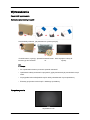 2
2
-
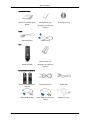 3
3
-
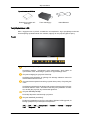 4
4
-
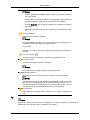 5
5
-
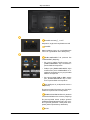 6
6
-
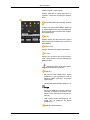 7
7
-
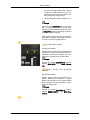 8
8
-
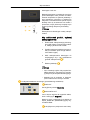 9
9
-
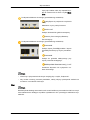 10
10
-
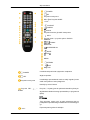 11
11
-
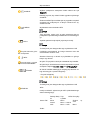 12
12
-
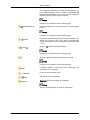 13
13
-
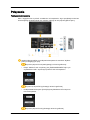 14
14
-
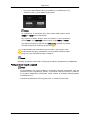 15
15
-
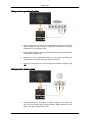 16
16
-
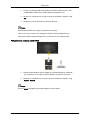 17
17
-
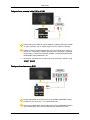 18
18
-
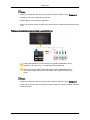 19
19
-
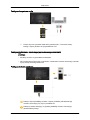 20
20
-
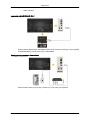 21
21
-
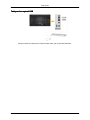 22
22
-
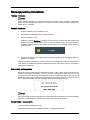 23
23
-
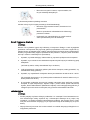 24
24
-
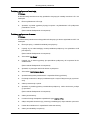 25
25
-
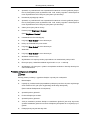 26
26
-
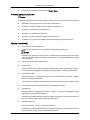 27
27
-
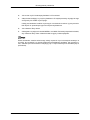 28
28
Samsung 400MX-3 Skrócona instrukcja obsługi
- Typ
- Skrócona instrukcja obsługi
Powiązane artykuły
-
Samsung 460DX-3 Skrócona instrukcja obsługi
-
Samsung 320MXN-2 Skrócona instrukcja obsługi
-
Samsung 230MXN Skrócona instrukcja obsługi
-
Samsung 400MX-3 Instrukcja obsługi
-
Samsung 460TS-3 Instrukcja obsługi
-
Samsung 460TS-3 Instrukcja obsługi
-
Samsung 320MX-3 Instrukcja obsługi
-
Samsung 460DX-3 Instrukcja obsługi
-
Samsung 550DX Instrukcja obsługi
-
Samsung 550DX Skrócona instrukcja obsługi